PhpMyAdmin et ou Adminer
1 - PhpMyAdmin / Adminer : Définition et rôle
PhpMyAdmin et Adminer sont des outils informatiques écrits en PHP, destinés à l'administration de MySQL; l'un et l'autre prennent en charge un large eventail d'opération sur MySQL et MariaDB.
Afin d'approcher un plus grand nombre de clients potentiels, de nombreuses entreprises éprouvent la nécessité d'être présentes, de façon permanente, sur la toile (Internet) et, dans ce cas elles publient un portail web énonçant leur activité, associé à un catalogue de produits et ou de services qu'elles proposent; ces informations peuvent être publiées de 2 façons différentes :
→ soit statique (les pages, pour la plupart écrites en langage html) sont figées,
→ soit dynamique (les pages, pour la plupart écrites en langage 'PHP" sont dynamiques, c'est à dire qu'elles sont construites sur la base de critères de recherche à partir d'informations stockées dans une base de données.
PhpMyAdmin et Adminer sont des outils informatiques gestionnaires de bases de données MySQL et MariaDB "opensource", c'est à dire d'utilisation gratuite.
Cependant la gestion des bases de données ne sont pas gérables, en l'état, avec un PC équipé du système d'exploitation Windows; pour ce faire il faut installer sur le PC équipé du système d'exploitation Windows un émulateur de serveur privé (en local) Apache tel que Xampp, ou WampServer, ou encore EasyPhp...
2 - PhpMyAdmin
PhpMyAdmin, est membre de la Software Freedom Conservancy (organisation à but non lucratif qui aide à promouvoir, améliorer, développer et défendre les projets de logiciels libres); c'est l'outil logiciel le plus utilisé pour ce faire; on le retrouve sous la forme d'une application native dans pratiquement tous les émulateurs de serveur privé (en local tel que Xampp, WampServer, EasyPhp...), mais aussi disponibles sur la plupart des serveurs hébergeant les sites web dynamiques.
2 - 1 PhpMyAdmin sous WampServer
Après téléchargement et installation de WampServer démarrer WampServer et procédez comme suit :comme suit
![]() 2- 1 -1 Ouvrir le navigateur Windows puis, à la racine du l'unité de stockage, sélectionner le répertoire créé lors de l'installation de "WampServer" (ici "wamp64"), puis sélectionner le fichier exécutable "wampmanager.exe",
2- 1 -1 Ouvrir le navigateur Windows puis, à la racine du l'unité de stockage, sélectionner le répertoire créé lors de l'installation de "WampServer" (ici "wamp64"), puis sélectionner le fichier exécutable "wampmanager.exe",
2- 1 -2 Sélectionner l'icone wampmanager (en bas à droite de l'écran du PC).
2- 1 -3 Clic gauche souris sur l'icone wampmanager pour ouvrir le menu des composants de WampServer (Localhost, Phpmyadmin, Adminer, Apache, PHP, MySQL, MariaDB) ainsi que pour démarrer, arrêter les services), sachant que les composants peuvent être mis à jour en fonction des futurs nouvelles versions stables disponibles sur le site de sourceforge (addons).
2 - 1 -4 Slectionner "PhpMyAdmin"
La sélection du lien vers PhpMyAdmin ouvre le gestionnaire de base de données PhpMyAdmin
2 - 2 Création d'une base de données avec PhpMyAdmin sous WampServer
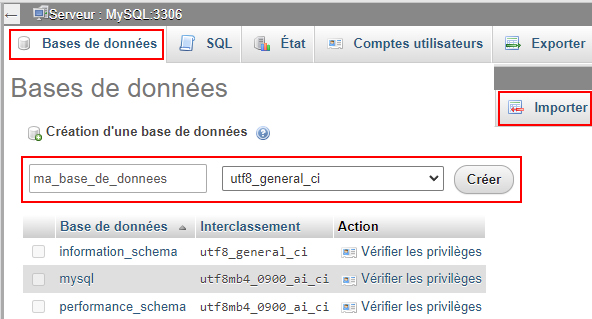 Préalablement à la création de(s) bases de données ouvrir PhpMyAdmin (clic gauche sur l'icône de couleur verte de WampManager) puis,
Préalablement à la création de(s) bases de données ouvrir PhpMyAdmin (clic gauche sur l'icône de couleur verte de WampManager) puis,
→ sélectionner "PhpMyAdmin" puis,
→ sélectionner le lien "Bases de données" puis,
→ sous le répertoire "création d'une base de données indiquer le "nom_de_la_base_de_données" puis, "uft8_general_ci" et "créer"
NB : La création d'un site fondé sur un CMS peut se poursuivre en déposant l'archive décompressé à la racine de www\mon_site puis en lançant le navigateur internet avec l'url localhost/mon_site.xx et en renseignant les coordonnées de la base de données qui vient d'être nouvellement créée.
Le lien "importer" n'est utils que pour importer une base de données existante et compatible avec les script du site web.
3 - Adminer
Adminer, Selon la définition énoncée sur le site web Adminer (anciennement phpMinAdmin) Adminer est un outil de gestion de base de données complet écrit en PHP. A l'inverse de phpMyAdmin , il consiste en un seul fichier prêt à être déployé sur le serveur cible. Adminer est disponible pour MySQL , MariaDB , PostgreSQL , SQLite , MS SQL , Oracle , Elasticsearch , MongoDB et autres via plugin.
Adminer (comme PhpMyAdmin) est présent et disponible sous WampServer; il suffit de le paramétrer sachant qu'Adminer à la différence de PhpMyAdmin IMPOSE la présence d'un mot de passe (La procédure de création d'un mot de passe est réservée aux membres inscrits voir "l'espace membre").
3 - 1 Ouvrir le gestionnaire de base de données avec Adminer sous WampServer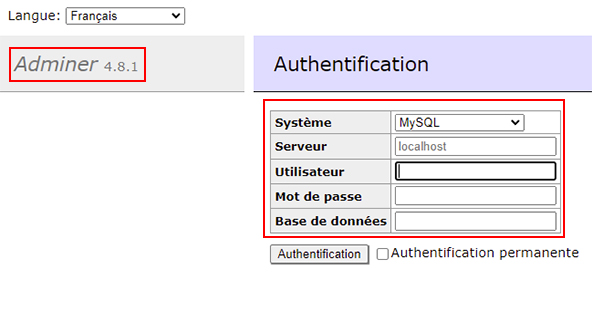 Préalablement à la création de(s) bases de données ouvrir Adminer (clic gauche sur l'icône de couleur verte de WampManager) puis,
Préalablement à la création de(s) bases de données ouvrir Adminer (clic gauche sur l'icône de couleur verte de WampManager) puis,
→ sélectionner "Adminer" puis,
→ renseigner le serveur (localhost) puis, le nom utilisateur (en principe root) puis, le mot de passe (il s'agit du mot de passe donné à MySql ou MariaDB) puis , éventuellement le nom d'une base de données s'il y en a plusieurs, (sinon laisser vide ce qui affichera toutes les bases de données) puis, sélectionner le lien "authentification" pour valider la requête.
Ouvrir le gestionnaire de base de données avec Adminer sous WampServer
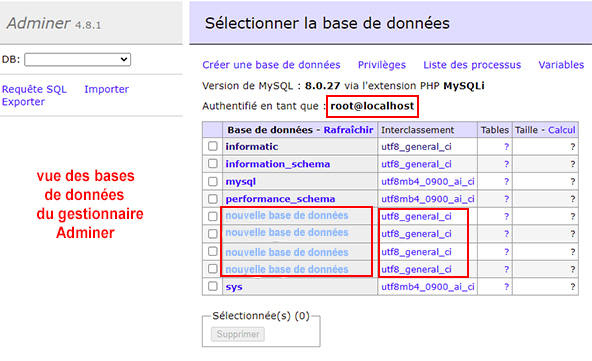
La présentation d'Adminer est radicalement différente de celle de PhpMyAdmin; elle renseigne sur la ou les bases d données contenue dans le gestionnaire ainsi que sur leur structure (nom, interclassement).
Cette page renseignement également quand aux actions susceptibles d'être conduites (création d'une base de données, privilèges, liste des processus, variables; elle indique la version de MySQL mais aussi de l'authetification (ici "root@localhost" ce qui signifie que l'identifiant est "root" en local (localhost) par opposition avec l'identification d'un serveur distant qui, dans ce cas serait celui communiqué par l'hébergeur.
Structure d'une base de données avec Adminer sous WampServer
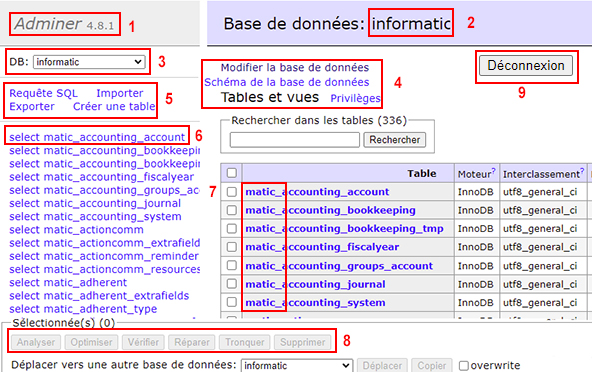
Cette page décline la structure d'une base de donnée sous Adminer, plus précisément la structure de la base de données "informatic" (2).
1 - est la version Adminer (ici la version 4.8.1),
2 - est le nom de la base de données (ici informatic),
3 - est le sélecteur de base de données (ici la base de données informatic est sélectionnée),
4 - deux fonctions associée à deux liens permettant : la visualisation du schéma de la base de données (le schéma est la représentation de toutes les bases de données associées à "Adminer"),
5 - quatre liens permettant : la création d'une requête, d'importer une base de données sauvegardée par ailleurs, d'exporter une base de données, de créer une table dans une base de données,
6 - les tables de la base de données sont visibles par ordre alpha-numérique dans cette colonne (ici c'est la table matic_accounting_account),
7 - "matic_"est le préfixe des tables d'une même base de données; le préfixe est à renseigner au moment de la création de l'application (cms, ERP...),
8 - la ligne de lien : "Analyser", "Optimiser", "Vérifier", Réparer", "Tronquer", Supprimer" est propre à chaque base de données; par exemple pour supprimer un table de la base de données active il suffit de cocher la table (colonne de droite), puis de sélectionner le lien "supprimer",
9 - "déconnexion" permet de se déconnecter du gestionnaire de base de données "Adminer.).
NB : Par expérience, j'ai utilisé les deux gestionnaires de base de données "PhpMyAdmin" et "Adminer"); de prime abord j'ai un penchant pour "Adminer", même s mon l'application WampServer me permet d'utiliser : et "PhpMyAdmin" et "Adminer". Je rajouterais que la communauté de WampServer est très active et dévouée pour aider ceux qui rencontrent des difficultés dans la mise en place de l'émulateur de serveur privé WampServer.
